Les extensions peuvent utiliser des pages de remplacement HTML pour remplacer une page que Google Chrome fournit normalement. Une extension peut contenir un remplacement pour l'une des pages suivantes, mais chaque extension ne peut remplacer qu'une seule page :
- Gestionnaire de favoris
- Page qui s'affiche lorsque l'utilisateur sélectionne l'élément de menu "Gestionnaire de favoris" dans le menu Chrome ou, sur Mac, l'élément "Gestionnaire de favoris" dans le menu "Favoris". Vous pouvez également accéder à cette page en saisissant l'URL chrome://bookmarks.
- Historique
- Page qui s'affiche lorsque l'utilisateur sélectionne l'élément de menu "Historique" dans le menu Chrome ou, sur Mac, l'élément "Afficher l'historique complet" dans le menu "Historique". Vous pouvez également accéder à cette page en saisissant l'URL chrome://history.
- Nouvel onglet
- Page qui s'affiche lorsque l'utilisateur crée un onglet ou une fenêtre. Vous pouvez également accéder à cette page en saisissant l'URL chrome://newtab.
Les captures d'écran suivantes montrent la page "Nouvel onglet" par défaut, puis une page "Nouvel onglet" personnalisée.
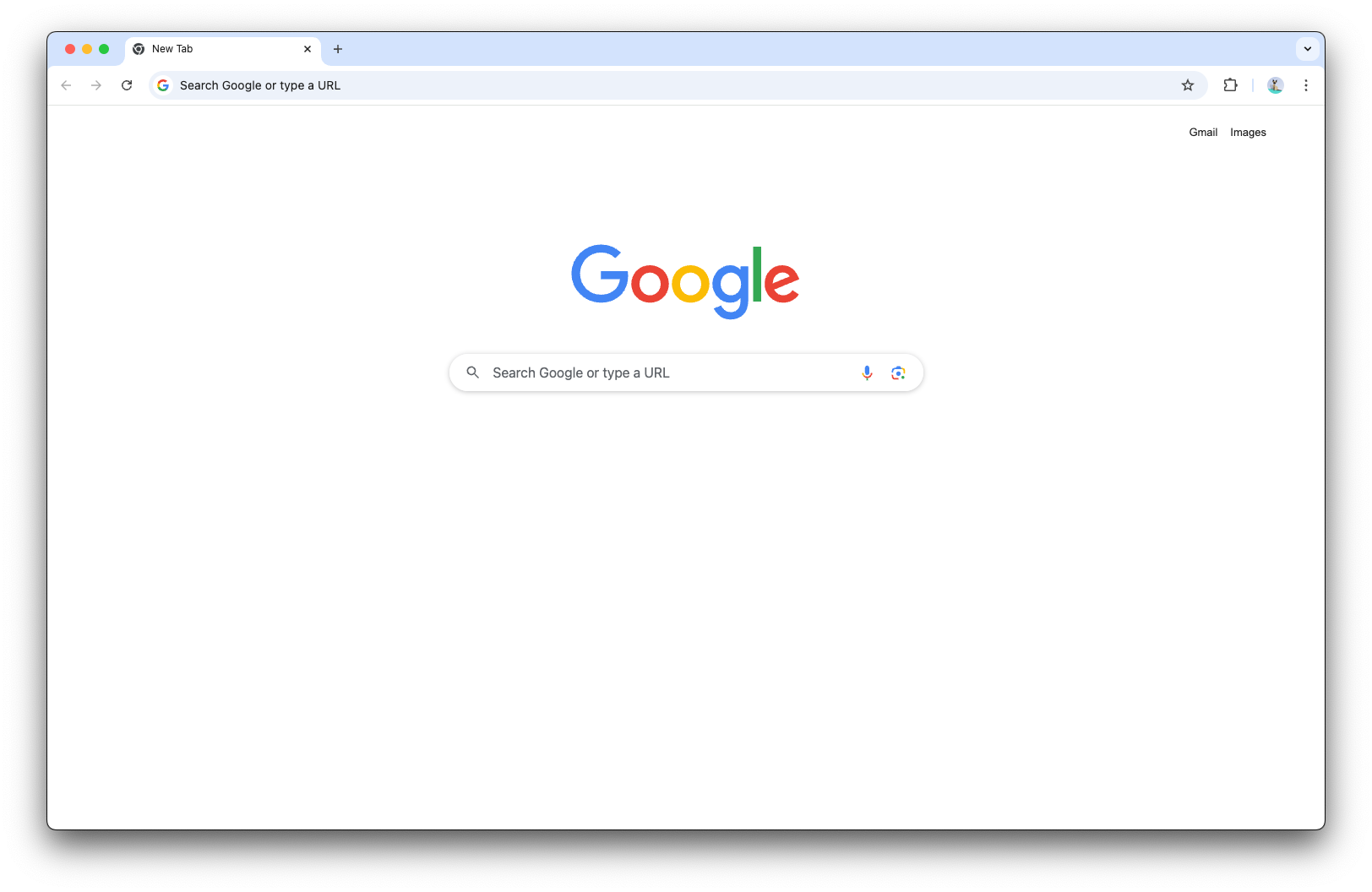
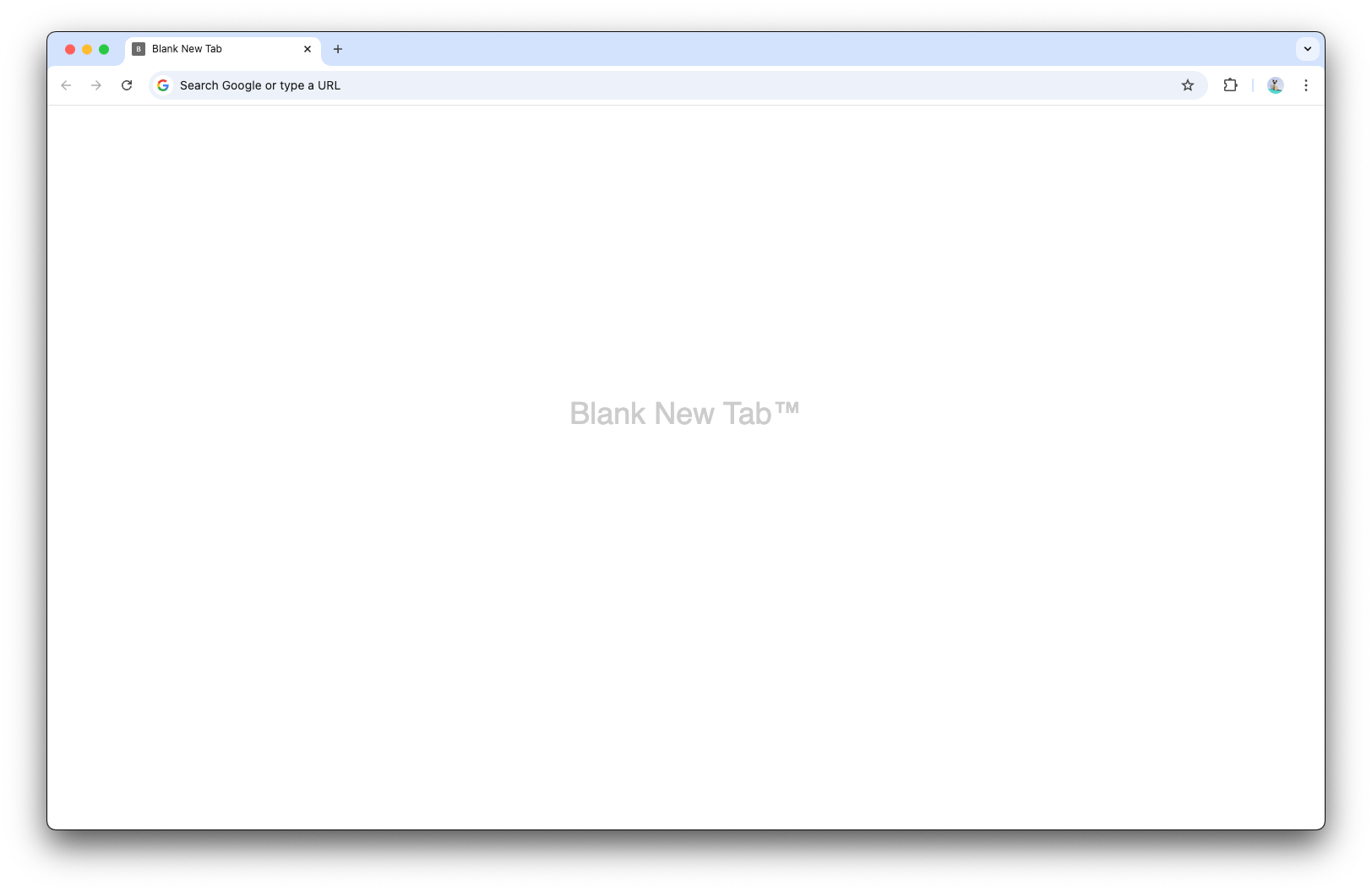
Pour l'essayer, consultez nos exemples de remplacement.
Comportement des fenêtres de navigation privée
Dans les fenêtres de navigation privée, les extensions ne peuvent pas remplacer les pages "Nouvel onglet". Les autres pages fonctionnent toujours si la propriété incognito du fichier manifeste est définie sur "split" (valeur par défaut). Pour savoir comment gérer les fenêtres de navigation privée, consultez Enregistrer des données et le mode navigation privée.
Fichier manifeste
Utilisez le code suivant pour enregistrer une page de remplacement dans le fichier manifeste de l'extension :
{
"manifest_version": 3,
"name": "My extension",
...
"chrome_url_overrides" : {
"PAGE_TO_OVERRIDE": "myPage.html"
},
...
}
Pour PAGE_TO_OVERRIDE, remplacez par l'un des éléments suivants :
"bookmarks""history""newtab"
Bonnes pratiques
Rendez votre page rapide et compacte.
Les utilisateurs s'attendent à ce que les pages intégrées du navigateur s'ouvrent instantanément. Évitez de faire des choses qui pourraient prendre beaucoup de temps. Plus précisément, évitez d'accéder aux ressources de base de données de manière synchrone. Lorsque vous effectuez des requêtes réseau, préférezfetch()àXMLHttpRequest().Pour éviter toute confusion, donnez un titre à votre page.
Sans titre, le titre de la page est défini par défaut sur l'URL. Spécifiez le titre à l'aide de la balise<title>dans votre fichier HTML.N'oubliez pas que les nouveaux onglets donnent d'abord la priorité au clavier dans la barre d'adresse.
Ne comptez pas sur la sélection au clavier par défaut pour d'autres parties de la page.Personnalisez la page "Nouvel onglet".
Évitez de créer une page "Nouvel onglet" que les utilisateurs pourraient confondre avec celle par défaut de Chrome.
Exemples
Consultez les exemples de remplacement.

